Download AnyTrans to Start Your iOS Contents Management Experience!
Come usare AnyTrans
Benvenuto nella guida in linea di AnyTrans. Qui puoi trovare tutti i tutorial dettagliati su come gestire i tuoi contenuti iOS tra dispositivi iOS, dispositivo iOS e computer, dispositivo iOS e iTunes, dispositivo iOS e iCloud, nonché i dati archiviati sui backup di iTunes e iCloud, spostare i dati del dispositivo Android su iTunes, iCloud e dispositivo iOS e organizza la schermata iniziale, personalizza le suonerie e cerca e scarica app per dispositivo iOS. Se hai ancora domande dopo aver letto questa guida, non esitare a contattare il nostro team di supporto e riceverai una risposta entro 24 ore.
Scarica ora *Disponibile per computer Windows e Mac.
Vedi i prezzi * Goditi l'aggiornamento e il supporto a vita.
 Iniziare
Iniziare Trasferimento Rapido
Trasferimento Rapido
 Gestione Foto
Gestione Foto
 Gestione Audio
Gestione Audio
 Gestione Video
Gestione Video
 Gestione File Personali
Gestione File Personali
 iCloud Manager
iCloud Manager
 Libreria iTunes
Libreria iTunes Phone Switcher
Phone Switcher
 Gestione backup
Gestione backup
-
 Gestore dei messaggi sociali
Gestore dei messaggi sociali
-
 Creatore di Suonerie
Creatore di Suonerie -
 Downloader di app
Downloader di app -
 Mirroring dello Schermo
Mirroring dello Schermo
 FAQs
FAQs Need Further Help
Need Further Help
Gestione dei Contatti
Contatti ti consente di rimanere in contatto con i tuoi elenchi di contatti da account personali, aziendali e di altro tipo. Con AnyTrans, puoi gestire i tuoi contatti in modo più efficace, incluso il trasferimento dei contatti dal dispositivo iOS al computer, direttamente tra i dispositivi iOS, l'aggiunta di contatti dal computer al tuo dispositivo iOS, il trasferimento diretto dei contatti all'app Contatti sul tuo Mac, la modifica delle informazioni per i contatti esistenti, eliminando quelli inutili e caricando i contatti su iCloud. Si prega di fare riferimento alla guida dettagliata di seguito per fare buon uso di AnyTrans.
Step 1: Preparazione.
Do as following:
- Apri AnyTrans sul tuo computer
- Collega il tuo dispositivo iOS al computer con il cavo USB
Per impostazione predefinita, AnyTrans rileverà automaticamente il tuo dispositivo iOS. Se non colleghi il tuo dispositivo iOS o il tuo dispositivo iOS non viene riconosciuto, vedrai l'interfaccia "Connetti il tuo iPhone/iPad/iPod".
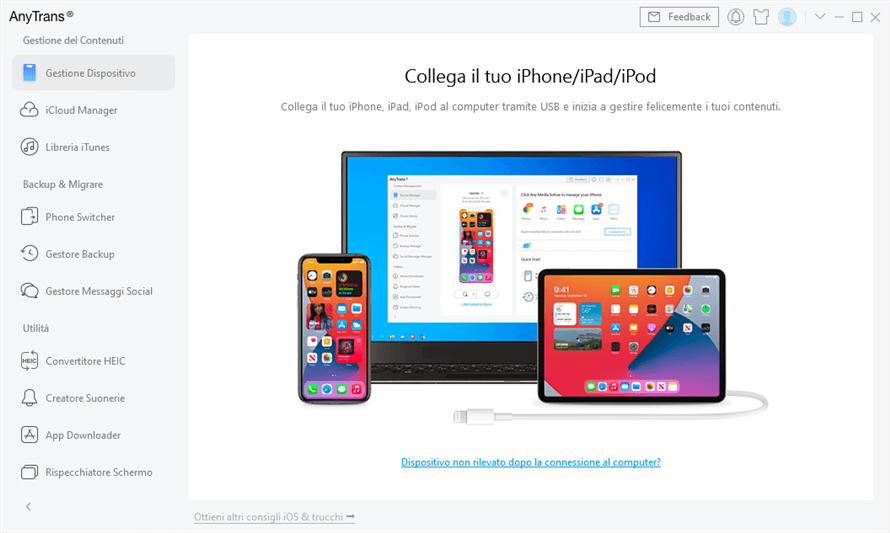
Una volta riconosciuto il tuo dispositivo iOS, verrà visualizzata l'interfaccia di seguito.
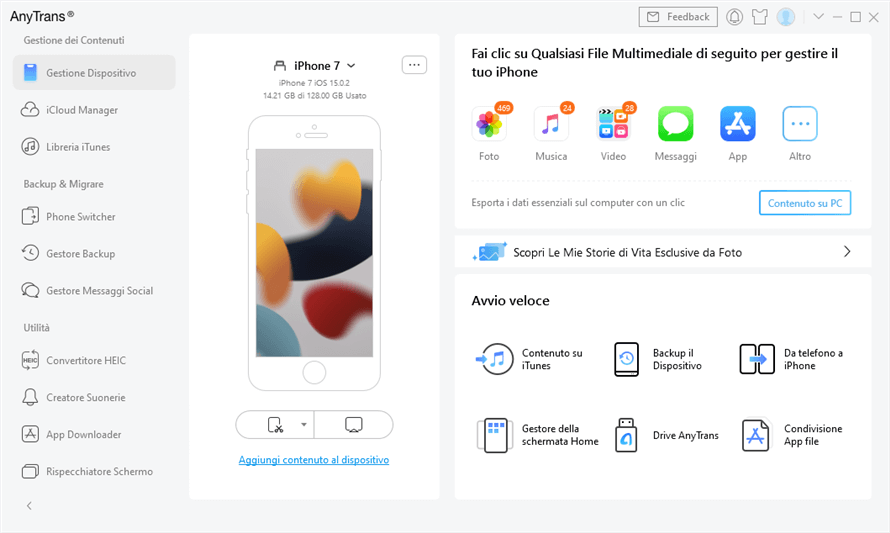
Secondo i principi Apple, il software di terze parti non rileverà i tuoi contatti con l'attivazione della connessione iCloud. Pertanto, per gestire i contatti sul dispositivo iOS, è necessario disattivare temporaneamente la connessione iCloud associata ai contatti sul dispositivo.
Step 2: Selezione.
Do as following:
- Scegli l'opzione (Altro) sull'interfaccia
- Fare clic sull'opzione Contatti
Al termine del processo di caricamento, verrà visualizzato il numero totale di contatti sul lato destro dell'icona Contatti. Se non mostra alcun numero nell'icona Contatti, indica che non ci sono contatti nel dispositivo.

Secondo i principi Apple, il software di terze parti non rileverà i tuoi contatti con l'attivazione della connessione iCloud. Pertanto, per gestire i contatti sul dispositivo iOS, è necessario disattivare temporaneamente la connessione iCloud associata ai contatti sul dispositivo.
Step 3: Trasferimento.
Do as following:
- Scegli i contatti che vuoi trasferire
- Fare clic sul pulsante Al computer
- Scegli il formato di esportazione dei contatti
Aspettati di trasferire i contatti sul computer, puoi anche trasferire i contatti su un altro dispositivo iOS facendo clic sul pulsante Sul Dispositovo. Per trasferire i contatti dal computer al dispositivo, fare clic sul pulsante Sul Dispositovo. Se desideri aggiungere nuovi contatti, fai clic sul pulsante Aggiungi. Per trasferire i contatti dal dispositivo iOS all'app Contatti sul computer, fare clic sul pulsante All'app contatti(Solo per Mac). Oppure, se desideri eliminare i contatti indesiderati, fai clic sul pulsante Elimina. Facendo clic sul pulsante Upload, puoi trasferire i contatti su iCloud. Se AnyTrans non carica correttamente i tuoi contatti, aggiorna la pagina facendo clic sul pulsante Ricarica.
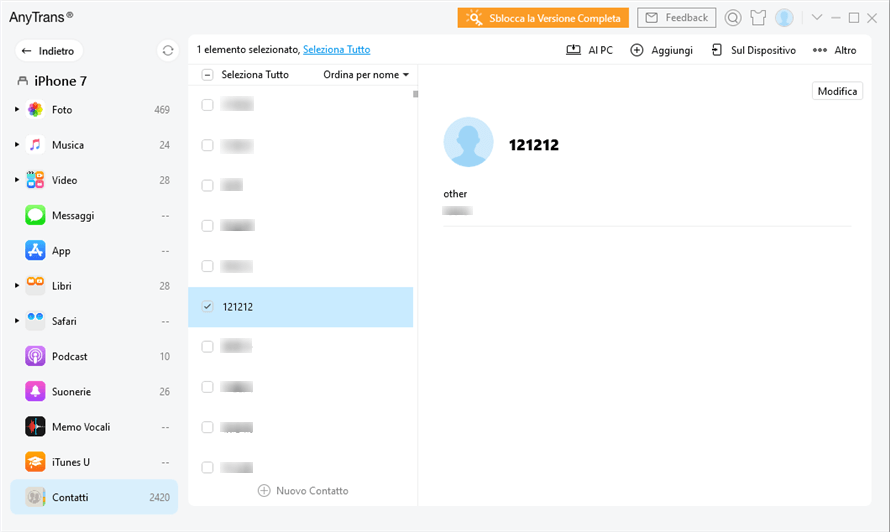
Una volta completato il processo di trasferimento, vedrai la pagina "Trasferimento completato". Per individuare i contatti esportati sul computer, fare clic sul pulsante visualizza i file. Per trasferire più contatti, fare clic sul pulsante trasferire più elementi.
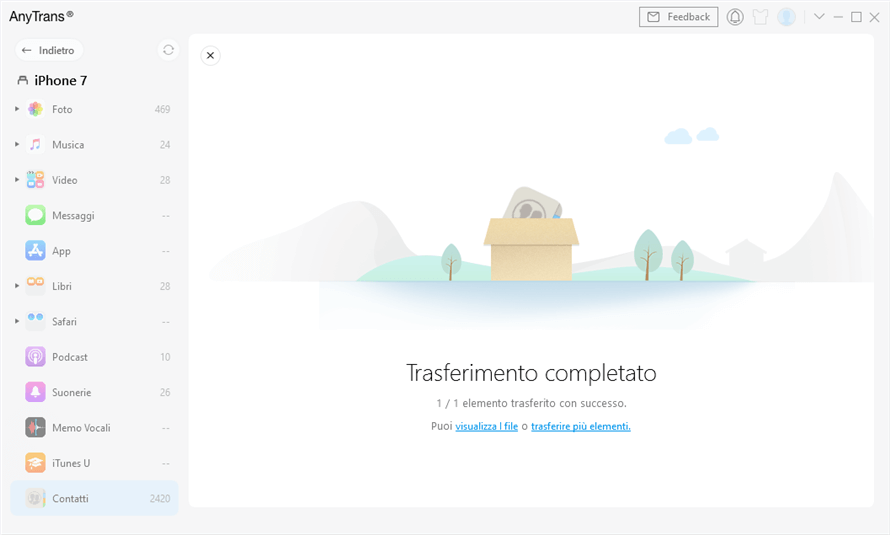
1. Se esci da iCloud dal dispositivo, i contatti possono essere conservati sul dispositivo.
2. Se passi il tuo iCloud sul dispositivo a un altro, i contatti iCloud dal nuovo account verranno uniti ai contatti sul tuo dispositivo.